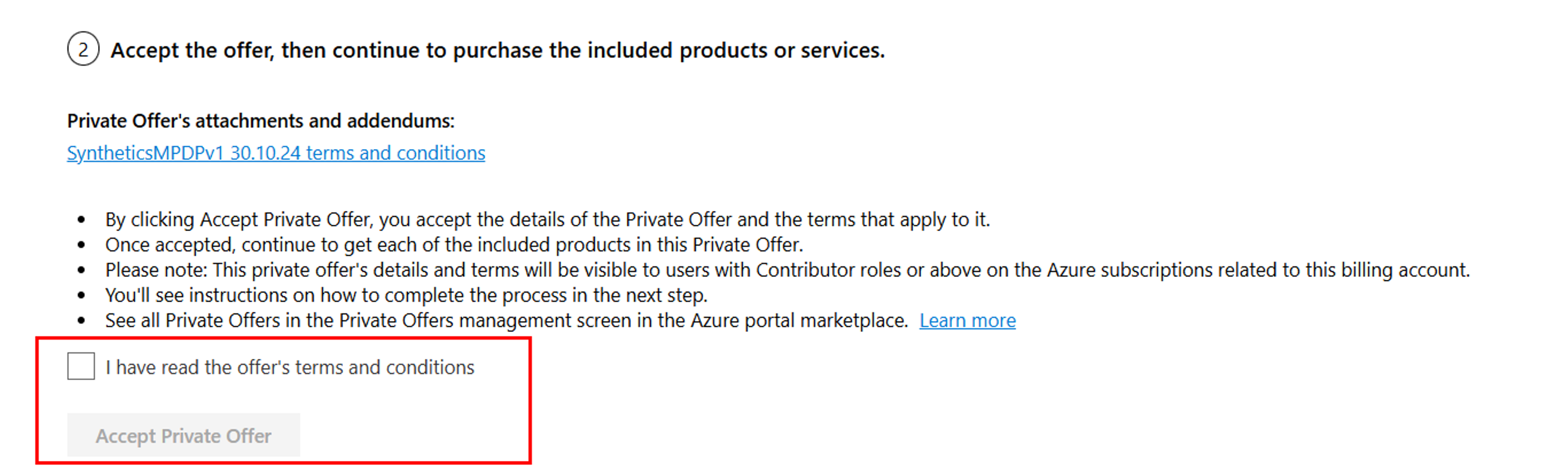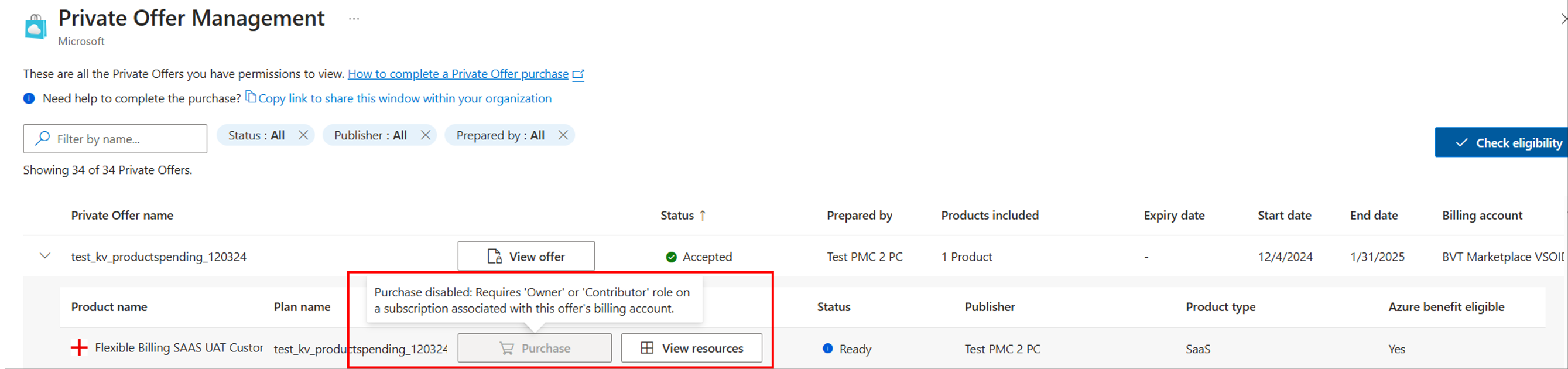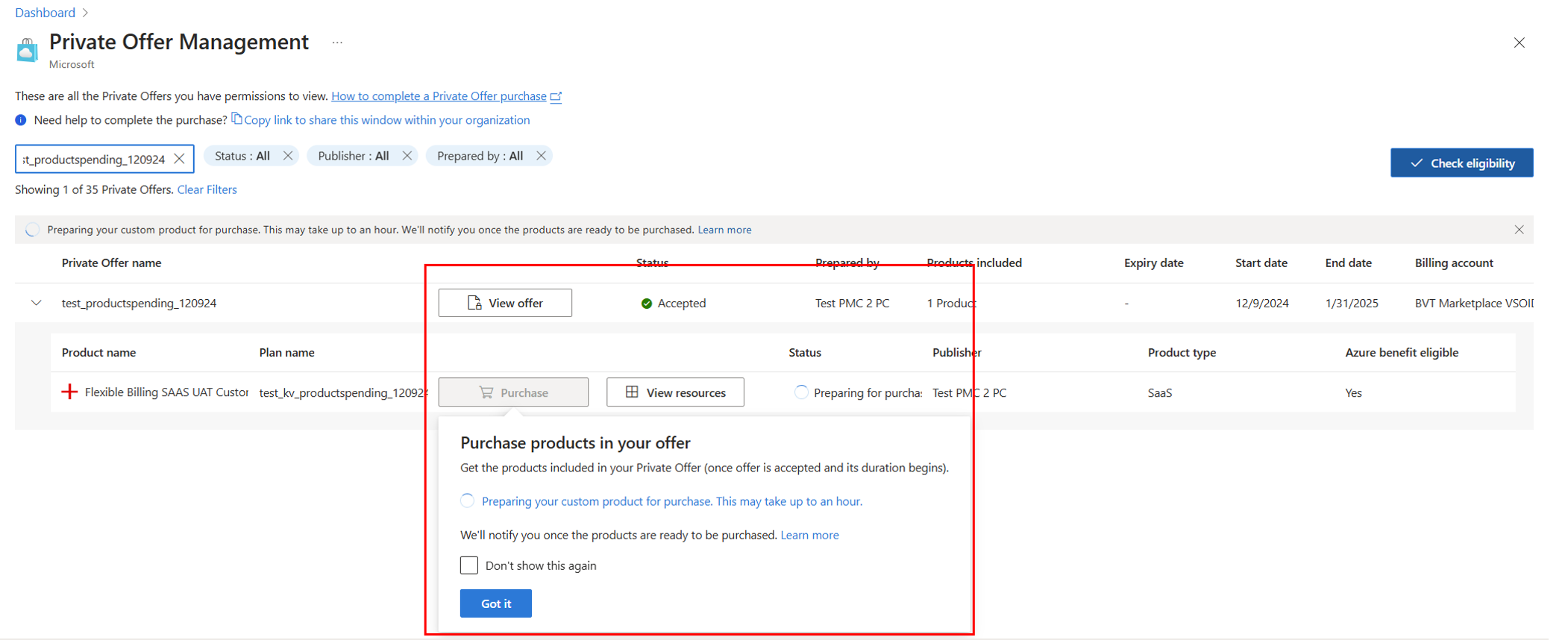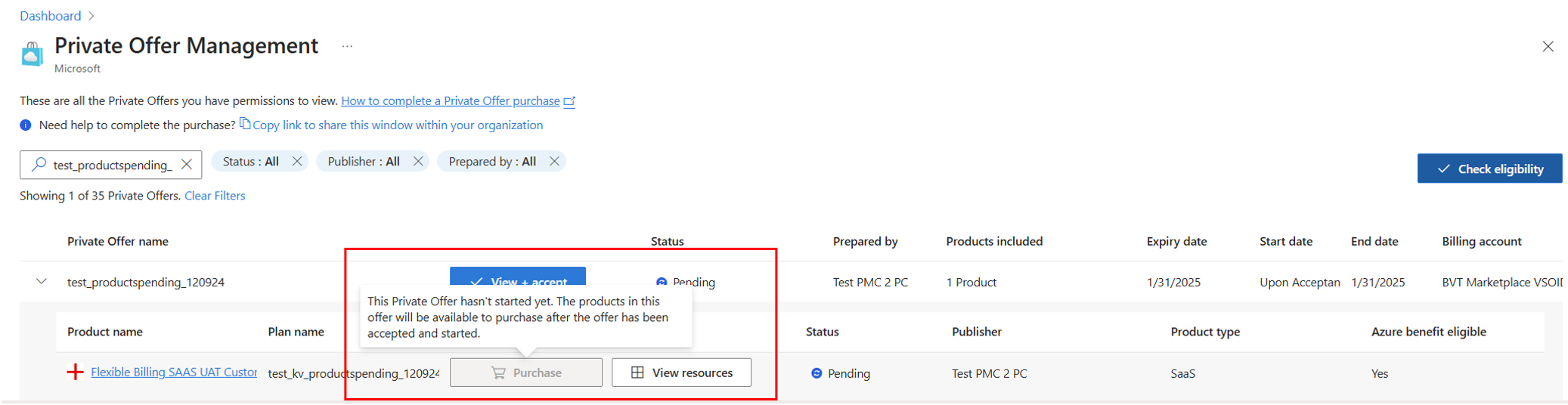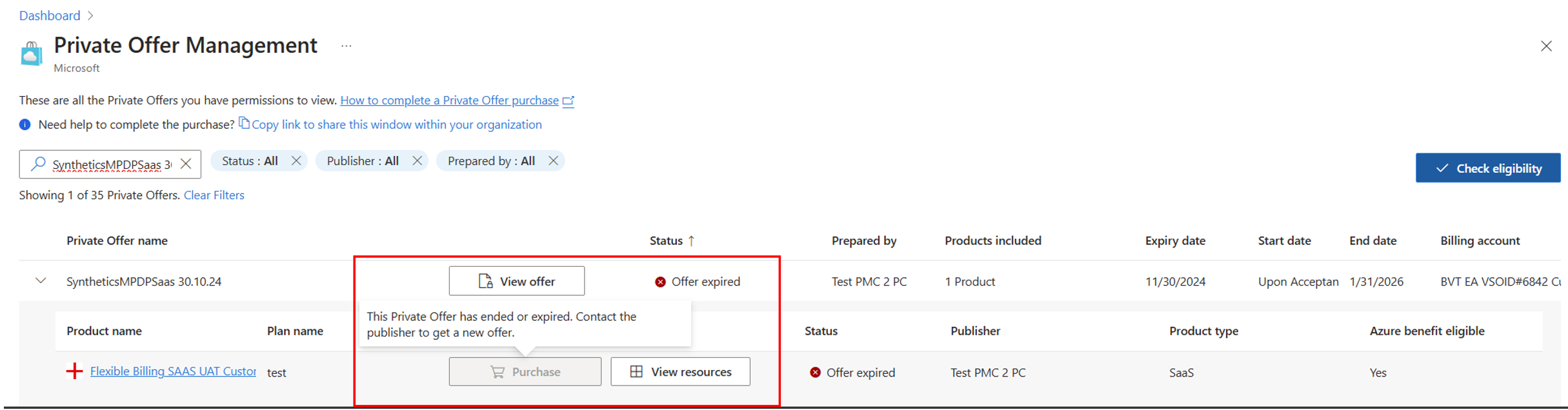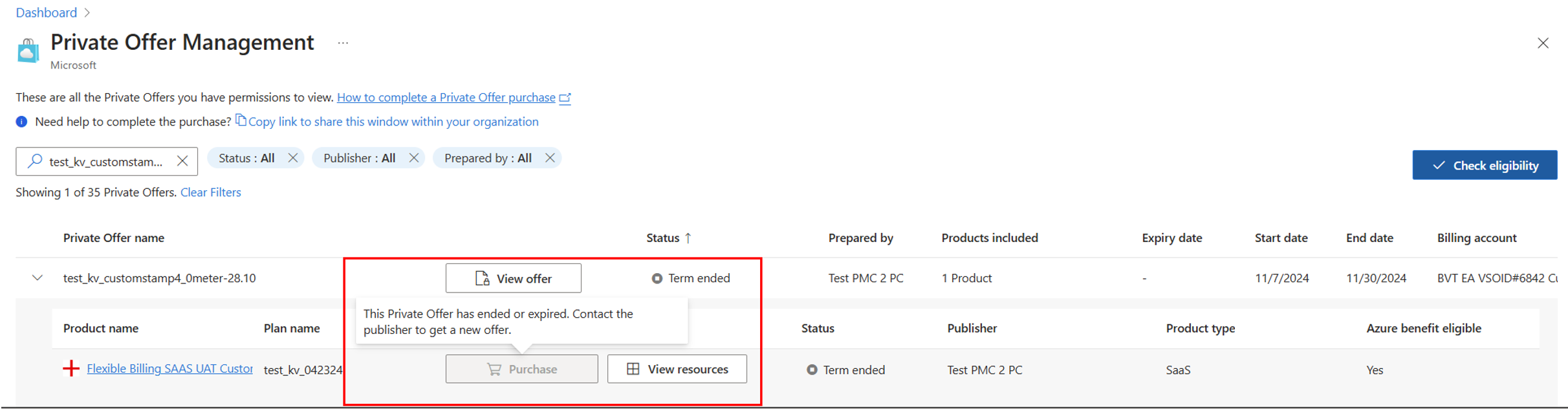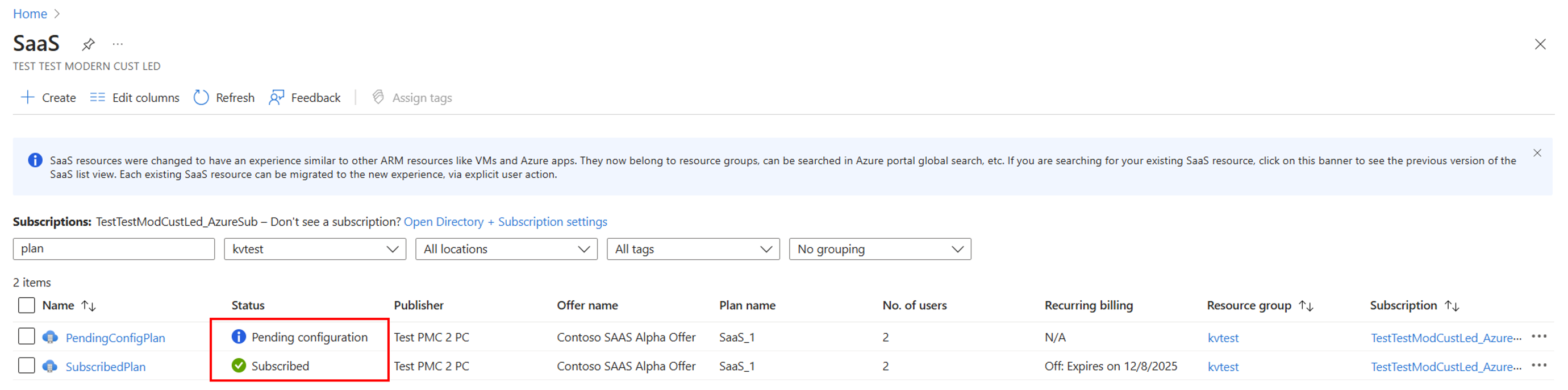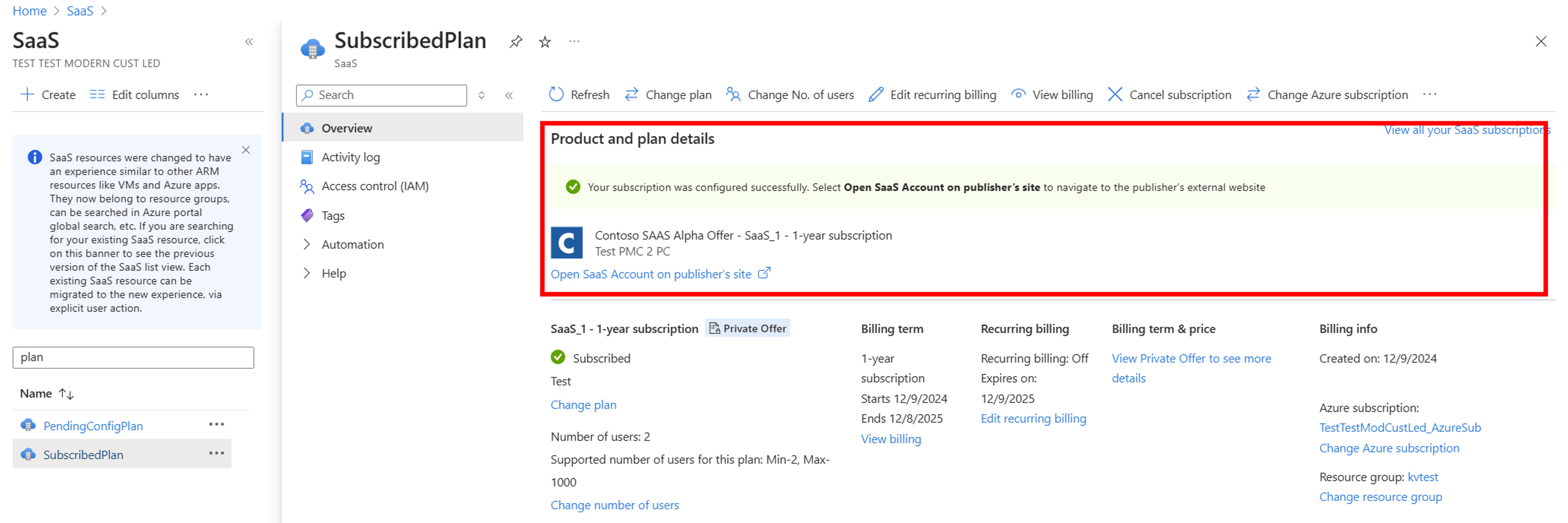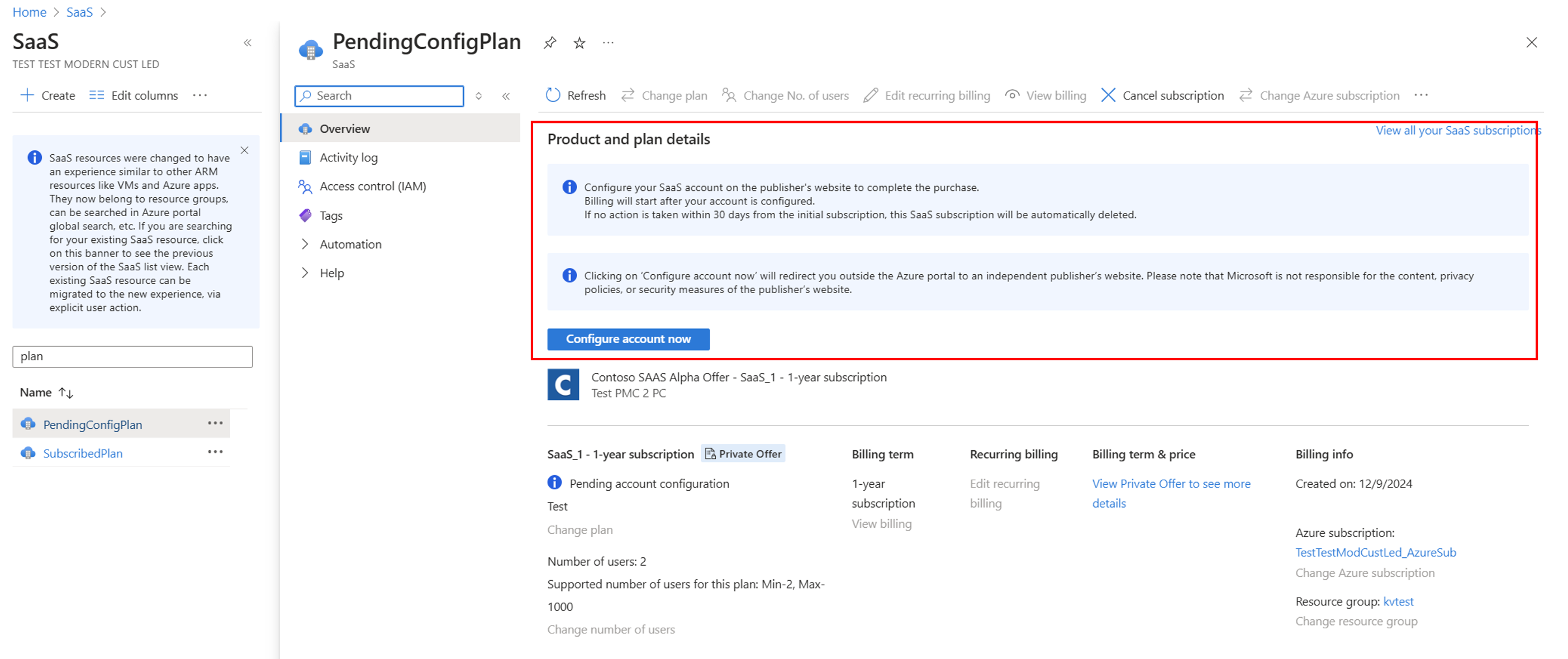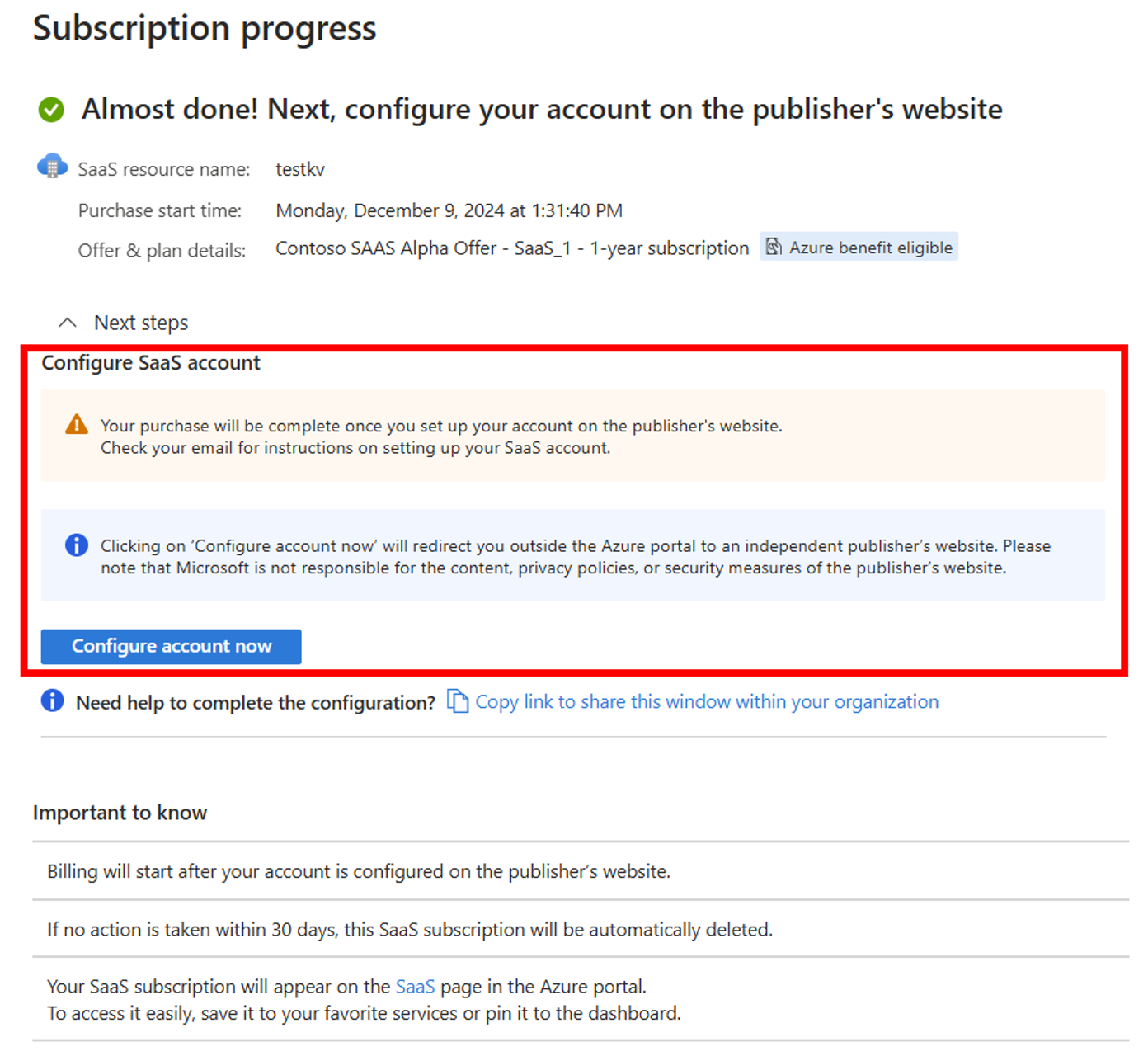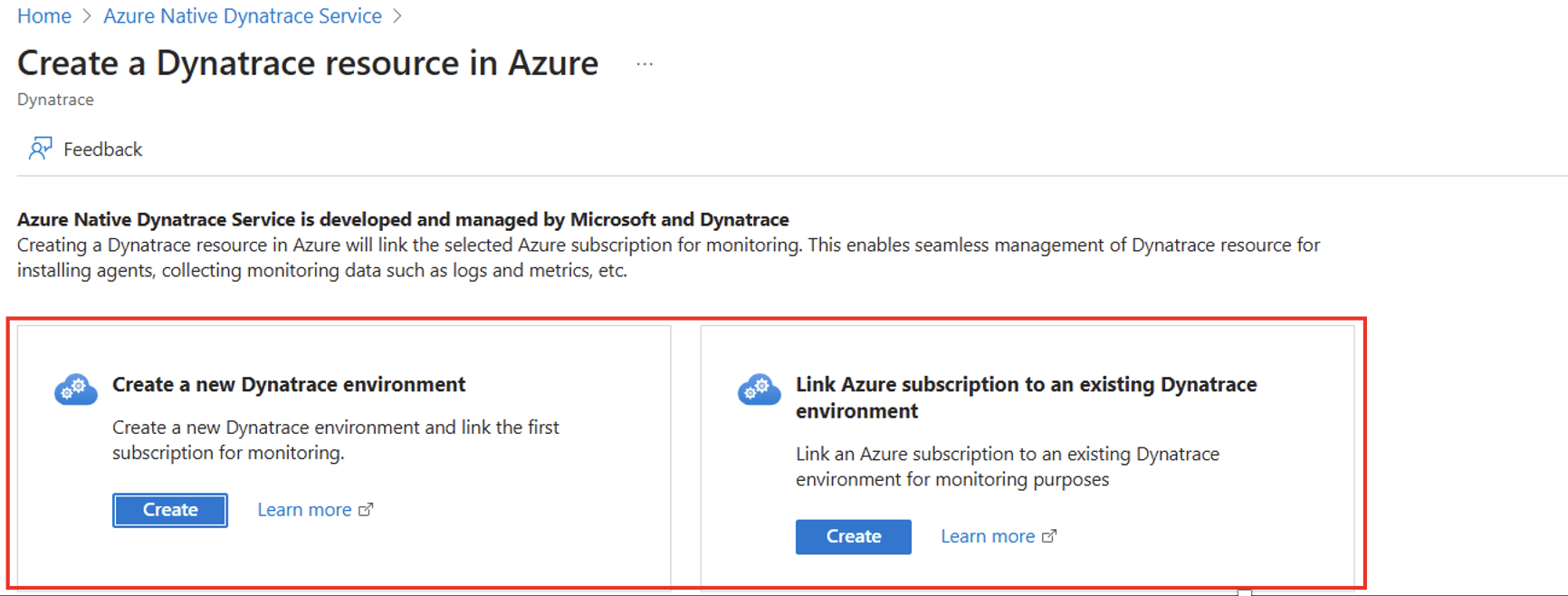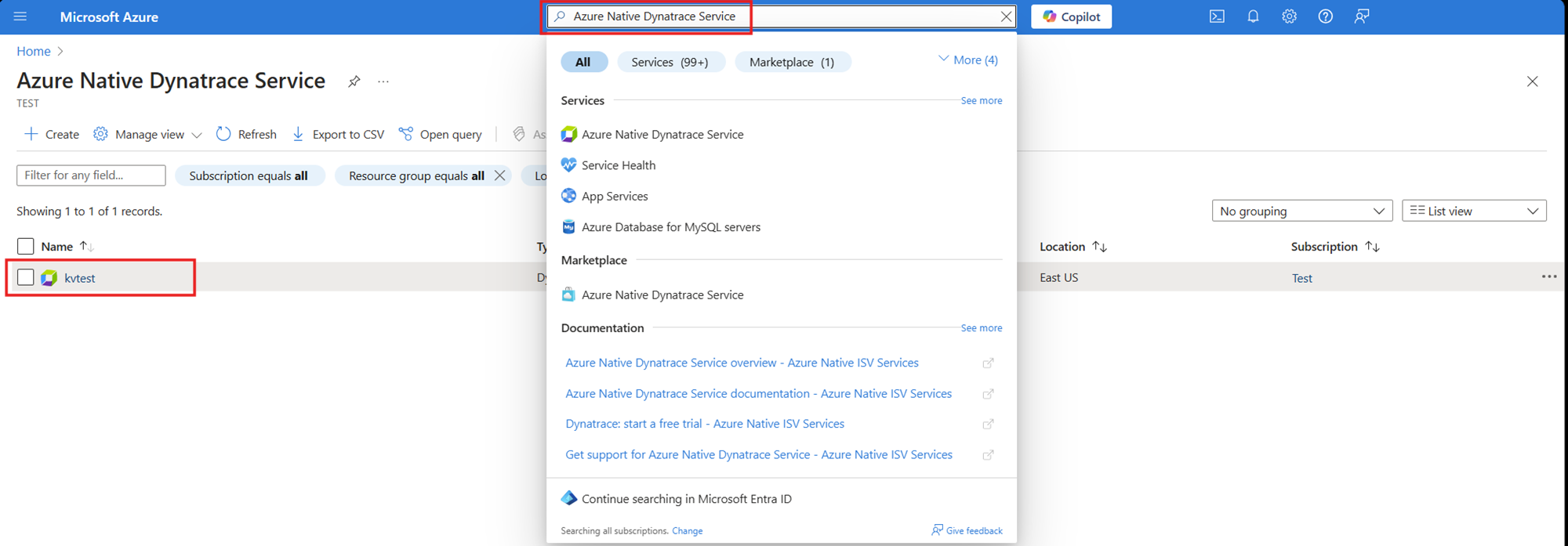Solução de problemas de ofertas privadas
A compra de ofertas privadas envolve três etapas: visualização, aceitação e assinatura. Este artigo descreve como solucionar quaisquer problemas que possam surgir durante essas etapas.
Como usar este guia de solução de problemas
Este guia de solução de problemas está organizado em torno das três etapas principais para comprar ou assinar com sucesso uma oferta privada. Para encontrar o seu problema específico, consulte os seguintes artigos.
Para obter informações detalhadas sobre o fluxo de compras e os requisitos do cliente, consulte a documentação de compra da oferta privada:
- Passo 1: Prepare a sua conta para ofertas privadas
- Passo 2: Aceite a oferta privada
- Passo 3: Compre ou subscreva a oferta privada
Este guia de solução de problemas abrange estes tipos de oferta, que são suportados para ofertas privadas:
Software como serviço (SaaS)
Serviços profissionais
Produtos de máquina virtual (VM)
Reservas de software de máquina virtual (VMSR)
Aplicativos do Azure e aplicativos gerenciados
Para solucionar problemas, é necessário ter acesso ao portal do Azure para abrir o painel de gestão de ofertas privadas (Private Offer Management).
Dependendo do problema, talvez seja necessário verificar suas funções e permissões do Microsoft Entra e/ou do Azure RBAC, da conta de cobrança e detalhes da assinatura do Azure.
As cinco principais questões
- Posso ver a oferta privada em Gestão de Ofertas Privadas, e o estado é Aceite, mas o botão de compra está cinzento ou desativado.
- Posso selecionar o botão de compra, mas quando tento subscrever, recebo um erro: Precisa de uma subscrição elegível para efetuar esta compra.
- (apenas SaaS) Subscrevi o produto da oferta privada com sucesso, mas a faturação ainda não começou
- recebi o link de aceitação de oferta privada do fornecedor e/ou posso ver a oferta privada em de Gestão de Ofertas Privadas, mas não consigo ver e aceitar.
- Não consigo encontrar a oferta privada no painel Gestão de Ofertas Privadas.
Ver ofertas privadas
Não consigo encontrar a oferta privada no painel Gestão de Ofertas Privadas
| Como verificar | Como resolver |
|---|---|
| Para ver ofertas privadas na conta de faturação associada a ofertas privadas, certifique-se de que tem uma das funções necessárias. | Na conta de faturação da oferta privada, certifique-se de que tem uma das seguintes funções:
Em seguida, tente abrir o painel |
Certifique-se de que o ID da conta de faturação utilizado na oferta privada corresponde à sua conta de faturação pretendida. E, Certifique-se de que tem iniciado sessão na conta de faturação utilizada na oferta privada. |
Verifique com o fornecedor que lhe forneceu a oferta privada para se certificar de que a conta de faturação correta é utilizada na oferta privada. Além disso, certifique-se de que está autenticado no diretório que está alinhado com a conta de faturação utilizada na oferta privada e, em seguida, tente novamente. Nota: Certifique-se de que o ID da sua conta de faturação está alinhado com a subscrição do Azure que pretende utilizar para subscrever. Encontre o ID da sua conta de cobrança nas propriedades da assinatura do Azure. Para obter detalhes sobre como obter os detalhes da sua conta de faturação, consulte Como localizar o ID da sua conta de faturação. Para obter orientação sobre como alternar diretórios, consulte Alternar e gerenciar diretórios. |
Não recebi um link para a oferta privada
| Como verificar | Como resolver |
|---|---|
| Verifique novamente com o fornecedor que forneceu a oferta privada se o e-mail com um link foi enviado para você e não para outra pessoa em sua organização. Além disso, certifique-se de que o e-mail não está na sua pasta de lixo. | Aceda a Gestão de Ofertas Privadas para verificar se a oferta privada está visível. Ou, O fornecedor é responsável por enviar um e-mail com um link para a oferta privada para você como cliente. Peça ao fornecedor para reenviar o e-mail. Consulte Passo 2 - Aceite a oferta privada para obter orientações detalhadas. |
Migrei recentemente para uma nova conta de faturação e todas as minhas ofertas privadas não estão visíveis
| Como verificar | Como resolver |
|---|---|
| Certifique-se de que a data atual está dentro das datas de início e fim da oferta privada. | Quando você migra para uma nova conta de cobrança, as ofertas particulares que terminaram antes da data de migração não são transferidas. Apenas as ofertas privadas ativas aceites ou pendentes de aceitação são migradas para a sua nova conta de faturação. |
Aceitar ofertas privadas
Recebi o link de aceitação do fornecedor e/ou posso ver a oferta privada em de Gestão de Ofertas Privadas, mas não consigo ver e aceitar
| Como verificar | Como resolver |
|---|---|
| Para aceitar ofertas privadas na conta de faturação específica, certifique-se de que tem uma das funções necessárias. | Tem de ter uma das seguintes funções na conta de faturação da oferta privada:
Para obter detalhes, consulte Funções e permissões. |
Posso ver os detalhes da oferta privada na página de aceitação, mas o botão Aceitar Oferta Privada está a cinzento ou desativado
| Como verificar | Como resolver |
|---|---|
| Certifique-se de que selecionou a caixa de verificação para aceitar os termos legais. | Marque a caixa Aceitar os termos e condições na página Detalhes de aceitação, depois atualize a página de aceitação da oferta. Para obter mais informações, veja Revise a oferta privada e aceite-a. |
Aceitei com sucesso a oferta privada, mas a faturação ainda não começou
| Como verificar | Como resolver |
|---|---|
| Para finalizar a compra e começar a faturar, certifique-se de que conclui o passo de subscrição. | Ao aceitar a oferta privada, a sua organização concorda com os termos e preços de oferta listados, criando um contrato vinculativo com o fornecedor. No entanto, esta ação não finaliza a compra da oferta privada. Você precisa concluir a etapa de assinatura para finalizar a compra e iniciar o faturamento. |
Compra e subscrição de ofertas privadas
Posso ver a oferta privada em Gestão de Ofertas Privadas, e o estado é Aceite, mas o botão de compra está desativado ou desabilitado.
| Como verificar | Como resolver |
|---|---|
Certifique-se de que tem a função de administrador de subscrição necessária para uma subscrição na mesma conta de faturação utilizada na oferta privada. Nota: passe o cursor sobre o botão Comprar para ver um erro: Compra desativada. Requer a função de proprietário ou colaborador em uma assinatura associada à conta de cobrança desta oferta. |
Tem de ter uma ou mais subscrições elegíveis do Azure disponíveis na conta de faturação da oferta privada. E, Você tem uma das seguintes funções:
Para obter detalhes, consulte Funções e permissões. Nota: Para garantir que o ID da sua conta de faturação está alinhado com a subscrição do Azure que pretende utilizar, obter o ID da sua conta de faturação a partir das propriedades da subscrição do Azure. |
| Confirme se a oferta privada foi iniciada. A data de início da oferta privada deve ser na ou antes da data atual. | Verifique a data de início da oferta privada (UTC) na Gestão de Ofertas Privadas ou na página Detalhes de Aceitação . Se a data de início for no futuro, aguarde até a data de início da oferta privada para se inscrever. Ou, Se precisar de efetuar transações imediatamente, peça ao fornecedor que lhe forneceu a oferta privada para cancelar a oferta privada atual e criar uma nova com a data de início definida para a data aceite. Você precisa concordar com seu fornecedor para cancelar a oferta privada antiga e aceitar a nova. |
Posso selecionar o botão Comprar, mas quando tento subscrever, recebo um erro: Precisa de uma subscrição elegível para efetuar esta compra.
Ou,
Posso selecionar o botão Comprar, mas quando tento subscrever, a subscrição que pretendo não está disponível
| Como verificar | Como resolver |
|---|---|
| Certifique-se de que pelo menos uma subscrição elegível do Azure está disponível na conta de faturação da oferta privada. | Tem de ter uma subscrição elegível do Azure disponível na conta de faturação da oferta privada. Observação: As assinaturas patrocinadas e gratuitas do Azure não são qualificadas para compras no marketplace. Se não houver subscrições do Azure disponíveis, os administradores de subscrição e faturação podem criar uma nova subscrição do Azure na conta de faturação para a qual a oferta privada foi criada. Depois de concluído, certifique-se de que tem a função de administração de subscrição necessária e, em seguida, tente novamente. Saiba como criar uma subscrição: |
| Verifique se estão disponíveis mais de 100 subscrições na conta de faturação da oferta privada. | Use o filtro de assinatura global para selecionar apenas a assinatura desejada e tente novamente. Veja Como aplicar o filtro de assinatura global. |
| Certifique-se de que a subscrição do Azure que procura pertence à conta de faturação da oferta privada. | Tem de selecionar uma subscrição do Azure na conta de faturação da oferta privada para concluir o passo Subscrever. Encontre sua assinatura do Azure Como alternativa, selecione uma assinatura diferente do Azure ou crie uma nova assinatura na conta de cobrança sob a qual a oferta privada é criada. Depois de concluído, certifique-se de que tem a função de administração de subscrição necessária e, em seguida, tente novamente. Para obter detalhes, consulte |
Posso ver a oferta privada no painel Gestão de Ofertas Privadas, mas o estado é Pendentee o botão de compra está cinzento ou desativado.
Posso ver a oferta privada em Gestão de Ofertas Privadas , e o botão Ver + aceitar é azul, mas o estado é Pendente, e o botão Comprar está cinzento ou desativado.
| Como verificar | Como resolver |
|---|---|
| Verifique se há um botão azul Ver + aceitar para a oferta privada em Gestão de Ofertas Privadas. | Um botão azul Ver + aceitar indica que a oferta privada ainda não foi aceite. Aceite a oferta privada e, em seguida, tente novamente. Consulte Passo 2 - Aceite a oferta privada. |
Posso ver a oferta privada na Gestão de Ofertas Privadas , mas o estado é Oferta expirou ou Prazo terminou e o botão de compra está acinzentado ou desativado
| Como verificar | Como resolver |
|---|---|
| Certifique-se de que a oferta privada não terminou ou expirou. A data de término da oferta privada deve ser na ou após a data atual. |
Quando o estado da oferta privada for "Termo terminado", verifique a data de fim da oferta privada (UTC) na Gestão de Ofertas Privadas ou na página de Detalhes de Aceitação . Se a data final já tiver passado, terá de solicitar e aceitar uma nova oferta privada do seu fornecedor. Quando o estado da oferta privada for "Oferta expirada", verifique a data de expiração da oferta privada (UTC) na Gestão de Ofertas Privadas ou na página Detalhes de Aceitação. Se a data de expiração tiver passado, você precisará solicitar que seu fornecedor retire e reemita a oferta privada com uma nova data de validade. |
Posso selecionar o botão de compra, mas ao tentar subscrever, recebo um erro: Esta oferta não foi aprovada pelo administrador do Private Marketplace para esta subscrição
| Como verificar | Como resolver |
|---|---|
| Verifique se a coleção de marketplace privado está habilitada para a compra de uma oferta privada. | Adicione os planos de oferta privada à coleção do Private Marketplace e verifique se a assinatura do Azure selecionada está disponível na coleção e, em seguida, tente novamente. Ou, Ative a regra Habilitar produtos privados e verifique se a subscrição do Azure selecionada está disponível na coleção, depois tente novamente. Nota: Para ofertas privadas SaaS ou VMSR personalizadas, você deve usar a opção de regra de cobrança. Consulte Como ativar o Private Marketplace para ofertas privadas. |
O botão Comprar ainda está azul ou ativo, mas eu já me inscrevi. Isto significa que a minha compra não está concluída?
| Como verificar | Como resolver |
|---|---|
| Os produtos SaaS em uma oferta privada podem ser comprados mais de uma vez. Verifique se a sua compra inicial está concluída. | Para produtos SaaS, você pode confirmar se sua compra está concluída encontrando o recurso SaaS que você criou ao assinar e verificando seus Detalhes do Produto e Plano.
Consulte Encontrar um recurso SaaS. |
| A sua compra inicial não foi concluída. | As ofertas privadas de Aplicações, Contentores, VMSRs e Serviços Profissionais do Azure só podem ser adquiridas uma vez. Se o botão de compra estiver azul/ativo, a etapa de assinatura não será concluída. |
Não consigo subscrever utilizando uma subscrição do Cloud Solution Provider (CSP)
| Como verificar | Como resolver |
|---|---|
| Certifique-se de que a sua subscrição do Azure não é administrada por um Fornecedor de Soluções na Nuvem (CSP). | Para comprar fora de uma subscrição do Fornecedor de Soluções em Nuvem (CSP), pode inscrever-se no Azure utilizando diferentes tipos de conta, consulte Âmbitos de faturação e contas. |
Posso selecionar Subscrever, mas falha e recebo um erro: O registo para o Azure Marketplace está definido apenas para SKUs Gratuitos/BYOL ou o Marketplace não está habilitado para a subscrição do Azure
| Como verificar | Como resolver |
|---|---|
| Verifique se a política Permitir Compras do Azure Marketplace está desabilitada para ofertas pagas. | Trabalhe com o seu administrador de faturação para ativar a política Permitir Compras do Azure Marketplace e, em seguida, tente novamente. Consulte Ativar compras no marketplace. |
Posso selecionar Subscrever, mas falha e recebo um erro: Você não tem acesso para comprar esta oferta. Peça ao seu administrador de TI mais informações
| Como verificar | Como resolver |
|---|---|
Certifique-se de que a política de compra AllowSelfService para ofertas SaaS 3P não está desativada. |
Seu administrador global desativou as compras de SaaS do marketplace. Trabalhe com seu administrador global para habilitar a política para ofertas SaaS 3P e, em seguida, tente novamente. Consulte Gerir compras de auto-serviço e avaliações para determinados tipos de oferta 3P. |
(Somente SaaS) Subscrevi o produto da oferta privada com sucesso, mas a faturação ainda não começou
| Como verificar | Como resolver |
|---|---|
Verifique se a etapa Configurar a sua conta está concluída. Ou, Você concluiu a etapa Configurar a sua conta, mas a sua compra não foi confirmada pelo seu fornecedor. |
Você deve concluir a etapa Consulte Passo 3 - Compre e subscreva a oferta privada: SaaS, passo #5. Se acreditar que já concluiu esta etapa e registou com êxito a sua compra no website do fornecedor, mas ainda lhe pedem para configurar a sua conta no gestão de SaaS, entre em contacto com o seu fornecedor. |
(Somente SaaS) Subscrevi o produto com sucesso, mas o botão Configurar a sua conta está esmaecido ou inativo
| Como verificar | Como resolver |
|---|---|
| Certifique-se de que tem uma das funções necessárias para Subscrever, que também é necessária para configurar a sua conta. | Certifique-se de que é o proprietário ou o colaborador da subscrição do Azure utilizada para a compra da oferta privada e, em seguida, tente novamente. Para obter mais informações sobre os requisitos de função de oferta privada, consulte Funções e Permissões. |
(Somente SaaS) Posso subscrever com êxito e, quando seleciono Configurar a sua conta, o Microsoft Entra solicita permissões antes de poder prosseguir e não consigo aceitar o pedido
| Como verificar | Como resolver |
|---|---|
| Confirme com o administrador global que você tem as configurações de consentimento de usuário necessárias do Microsoft Entra habilitadas. | Para compras no mercado de SaaS, a configuração da sua conta requer permissões do Microsoft Entra para logon único no site do fornecedor do ISV. Este passo é necessário para concluir a compra. Se as configurações do Microsoft Entra da sua organização não permitirem o consentimento do usuário para aplicativos, você verá uma caixa de diálogo informando Precisa de aprovação do administrador. Trabalhe com um administrador global na sua organização para conceder consentimento de administrador para a aplicação Microsoft Entra do seu fornecedor ISV. Uma vez que o consentimento é concedido, tente novamente. Se as configurações do Microsoft Entra da sua organização permitirem aprovação com consentimento de administrador, você verá uma caixa de diálogo informando Aprovação necessária. Você pode solicitar o consentimento do administrador diretamente de um administrador global ou revisor designado. Uma vez que o consentimento é concedido, tente novamente. Se as configurações do Microsoft Entra da sua organização permitirem o consentimento do usuário, você verá uma caixa de diálogo informando Permissões solicitadas. Você pode selecionar Aceitar para prosseguir para o site do ISV fornecedor. Observação: recomendamos que você faça isso apenas para aplicativos do Microsoft Entra que foram publicados por um editor verificado . Consulte Registrando aplicativos de parceiros da Microsoft por meio de logon único (SSO). |
(Somente SaaS) Consigo subscrever com êxito, selecionar Configurar a sua conta, e permitir início de sessão único no Microsoft Entra, mas vejo um erro no site do fornecedor.
| Como verificar | Como resolver |
|---|---|
| Verifique com seu fornecedor se a página de registro do marketplace está disponível. | O site do seu fornecedor pode apresentar um erro em seu domínio, por exemplo, um 500 Internal Server Error. Trabalhe com seu fornecedor para validar se o fluxo de registro do marketplace está funcional e, em seguida, tente novamente a etapa |
| Verifique com o administrador da rede se as configurações de rede permitem que você acesse a página de registro do marketplace do fornecedor. | A sua rede pode apresentar um erro no seu domínio informando que o acesso ao domínio externo está bloqueado. Trabalhe com o administrador da rede para adicionar à lista de permissões o domínio da página de registo do marketplace do fornecedor e, em seguida, tente novamente. Se necessário, você pode solicitar o URL da página de registro do marketplace ao fornecedor. |
(Somente SaaS) Estou a utilizar uma oferta de ISV nativo do Azure e consigo subscrever com sucesso, mas após a subscrição não me aparece o passo Configurar a sua conta. Há algum problema?
| Como verificar | Como resolver |
|---|---|
| Verifique com o fornecedor se um produto Azure Native ISV Services SaaS está incluído na oferta privada. | Serviços ISV Nativos do Azure são produtos SaaS que usam um fluxo de compra personalizado. Aceitar ofertas privadas e subscrever estes produtos é o mesmo que SaaS. No entanto, não há necessidade da etapa Configurar a sua conta. A compra é concluída assim que concluir o passo de subscrição. Siga as orientações do seu fornecedor sobre a criação de um recurso de serviço ISV nativo do Azure. |
(Somente SaaS) Estou a utilizar uma oferta de ISV nativo do Azure e posso subscrever com êxito, mas não me é apresentado um botão Ver recursos na Gestão de Ofertas Privadas após a subscrição. Como posso encontrar os recursos?
| Como verificar | Como resolver |
|---|---|
| Verifique com o fornecedor se um produto Azure Native ISV Services SaaS está incluído na oferta privada. | Serviços ISV Nativos do Azure são produtos SaaS que usam um fluxo de compra personalizado. Para exibir recursos, procure o nome do Serviço ISV Nativo do Azure na barra de pesquisa do Azure, abra o modo de exibição de recursos e localize e selecione o recurso do Serviço ISV Nativo do Azure. |
Obter suporte
Se não encontrar o que precisa neste guia de resolução de problemas ou precisar de mais ajuda, pode obter suporte criar um incidente de suporte no portal do Azure.